客服热线
186-8811-5347、186-7086-0265
官方邮箱
contactus@mingting.cn
添加微信
立即线上沟通

客服微信
详情请咨询客服
客服热线
186-8811-5347、186-7086-0265
官方邮箱
contactus@mingting.cn
2022-05-10 来源:金山毒霸电脑优化作者:电脑技巧&问题
各位知道Quicker如何设置吗?如果不明白,那就去看下文讲解的Quicker设置的详细图文教程,希望大家喜欢。

点击Quicker面板标题栏的?齿轮图标,便可打开Quicker配置窗口。
基本
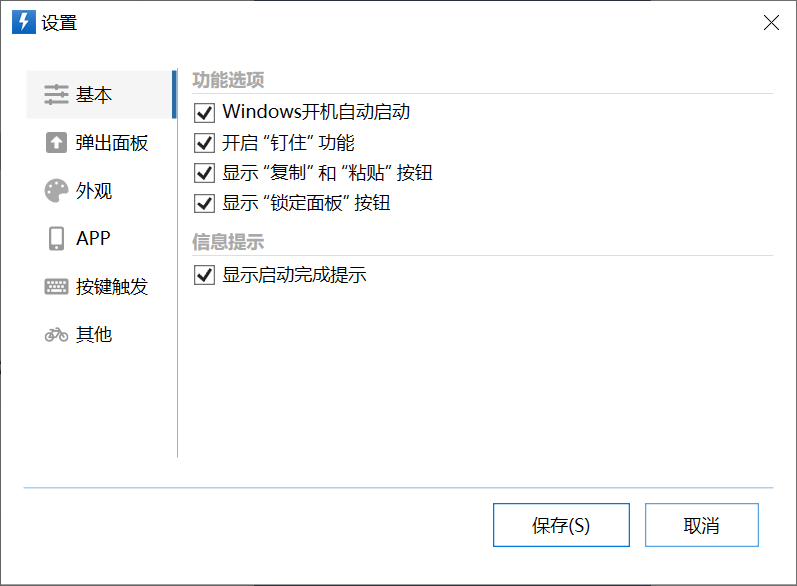
Windows开机自动启动:登录Windows后是否自动启动Quicker;
开启“钉住”功能:是否启用钉住功能。
显示“复制”和“粘贴”按钮:是否显示腰栏上的复制和粘贴按钮。

显示“锁定面板”按钮:是否显示腰栏上的“锁定”按钮。锁定功能用于暂时禁止面板的自动切换。
激活面板
本页用于设置您希望通过哪些方式激活(弹出)Quicker面板窗口。
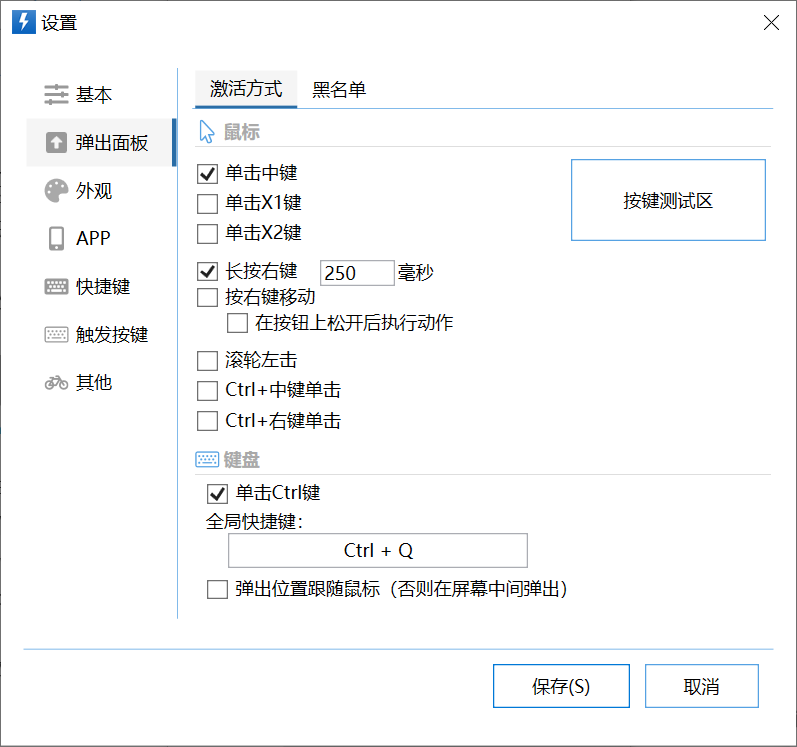
外观设置
您可以在此标签页中自定义Quicker面板的分隔。调整时,可以实时预览面板效果。点击右上角“预置风格”按钮,可以加载系统预先定义的几种风格。
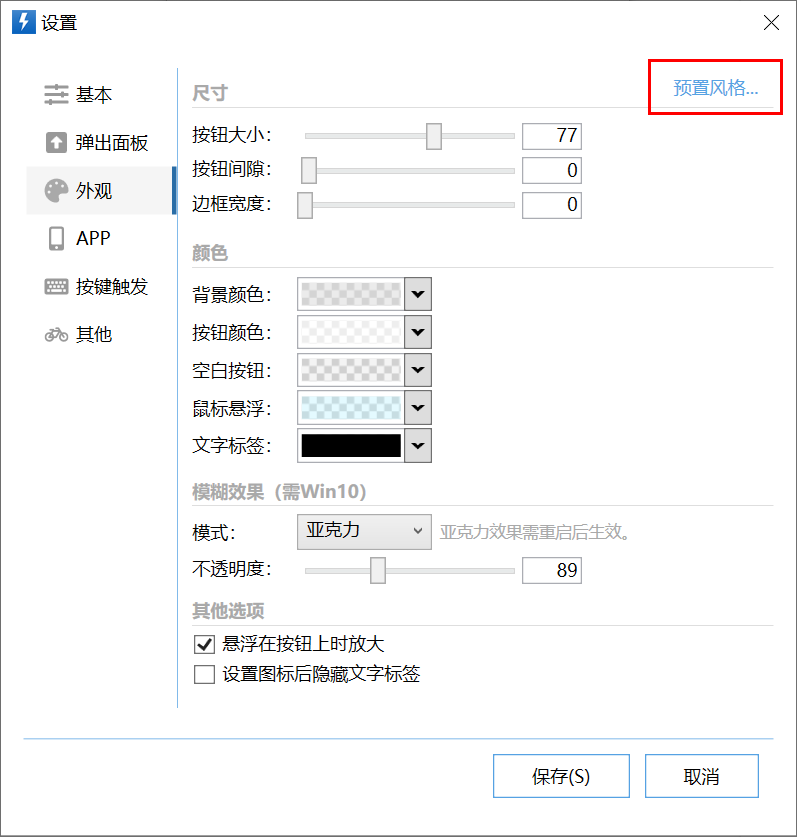
客户端连接参数
本页用于设置您手机APP连接Quicker的参数。
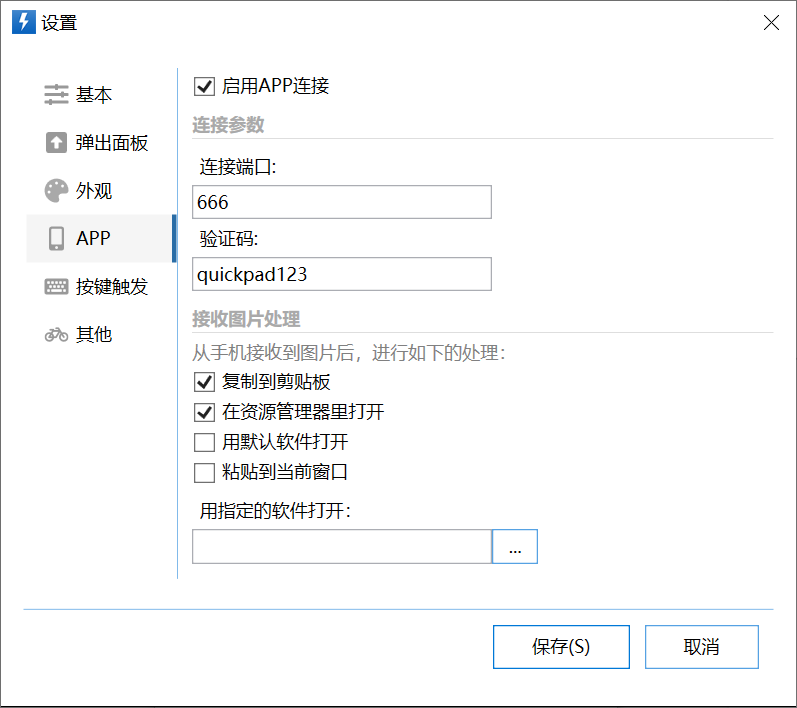
端口和验证码:APP用于连接PC的端口号。需要在电脑防火墙上开放此端口的入站连接。验证码主要是为了防止有其他人误连您电脑上的Quicker。
接收图片处理:从手机APP向电脑发送图片后,电脑如何处理接收到的图片。
参数设置好以后,可以在Quicker面板标题栏上点击二维码按钮,然后用手机APP扫描二维码即可识别连接参数。

复制到剪贴板:将接收到的图片复制到剪贴板。您可以在其他应用,比如Word中粘贴使用。
在资源管理器里打开:打开资源管理器窗口并定位到接收到的文件。
用默认软件打开:使用Windows的默认图片程序(通常是Windows照片程序)打开接收到的文件。
粘贴到当前窗口:如果您已经打开了需要粘贴图片的窗口(如Word),选中此项后,接收到的图片将会粘贴到当前光标位置。
用指定的软件打开:使用您指定的软件打开接收到的图片。图片文件的路径将作为命令行参数传递给该软件程序。
快捷键
可以为常用操作设置全局快捷键。

触发按键
当使用键盘方式(如单击ctrl 或 使用热键)激活Quicker面板后,可以在键盘上单击触发按键来执行动作。此页面用于配置每个动作按钮使用什么按键来触发。
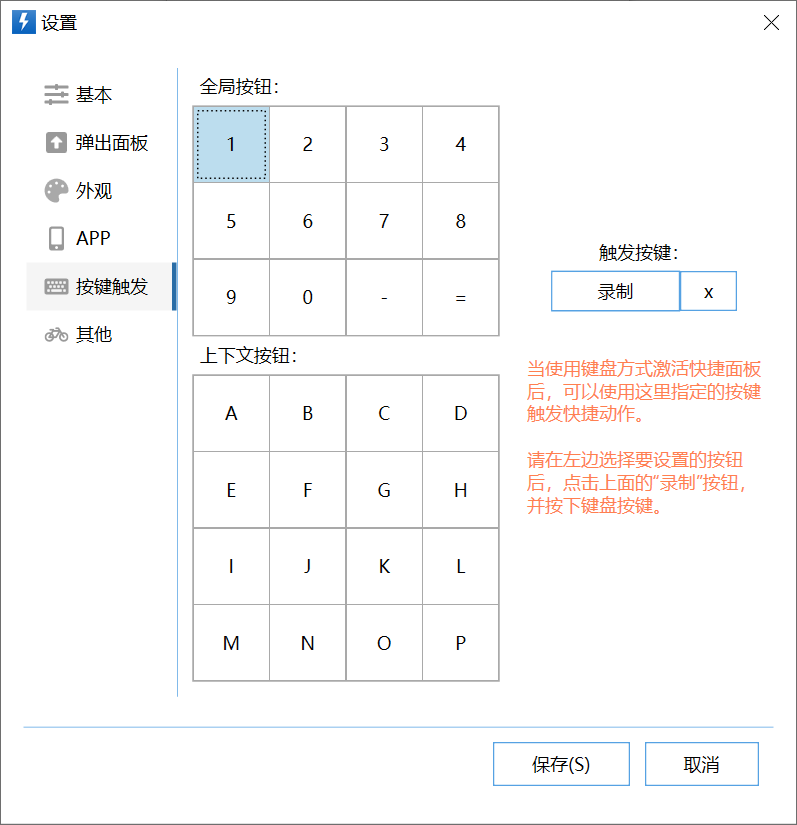
辅助功能
在本页中,您可以选择是否启用Quicker软件所提供的一些额外功能。
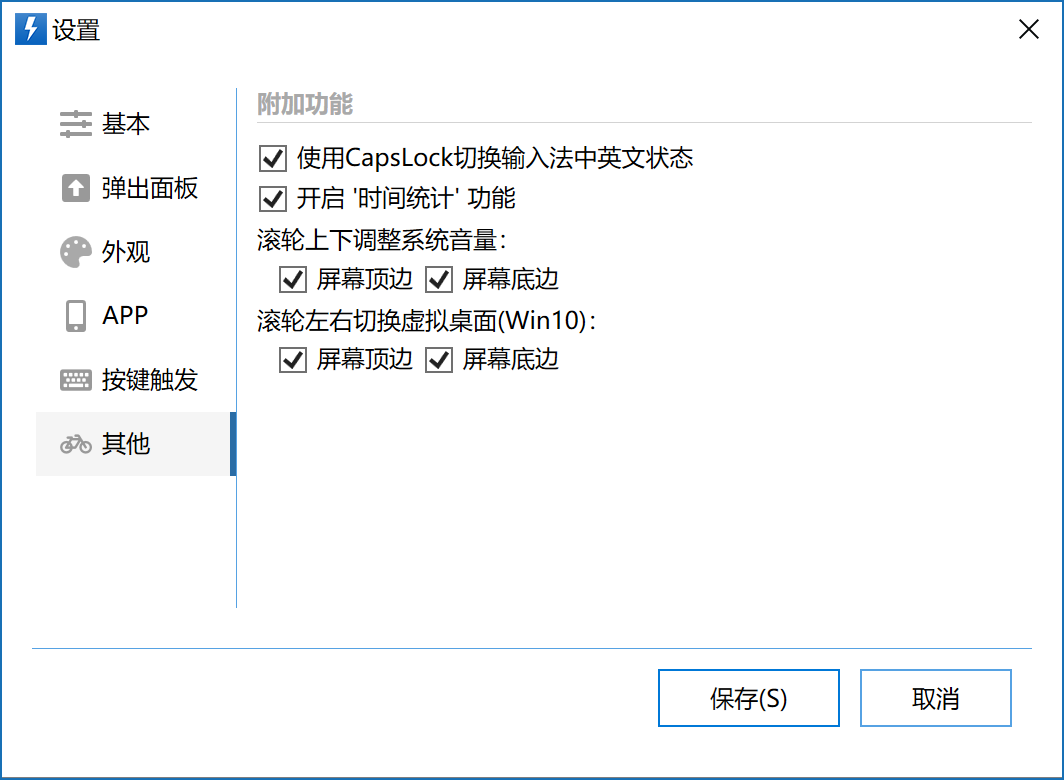
将CapsLock键替换为Ctrl+Space键,从而实现切换输入法中英文状态的功能(类似于Mac键盘的处理方式)。
通常您可以同时将输入法设置中按下shift切换中英文的选项去掉。
开启“时间统计”功能
时间统计功能可以帮您统计每个软件的前台工作时间(比如您正在使用浏览器浏览网页,这时候浏览器软件辨识前台工作软件)。
开启本功能后,在 “用量” 查看窗口,即可查看Quicker启动后您使用各个软件的时间。
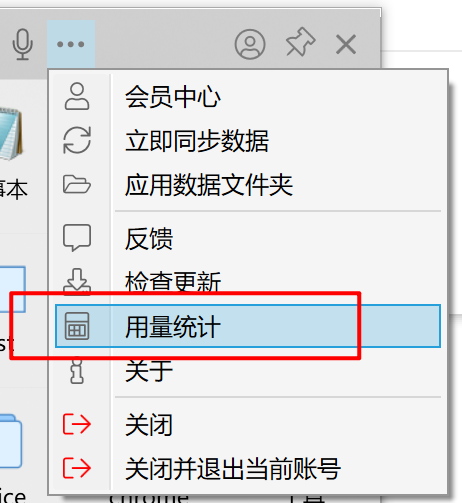
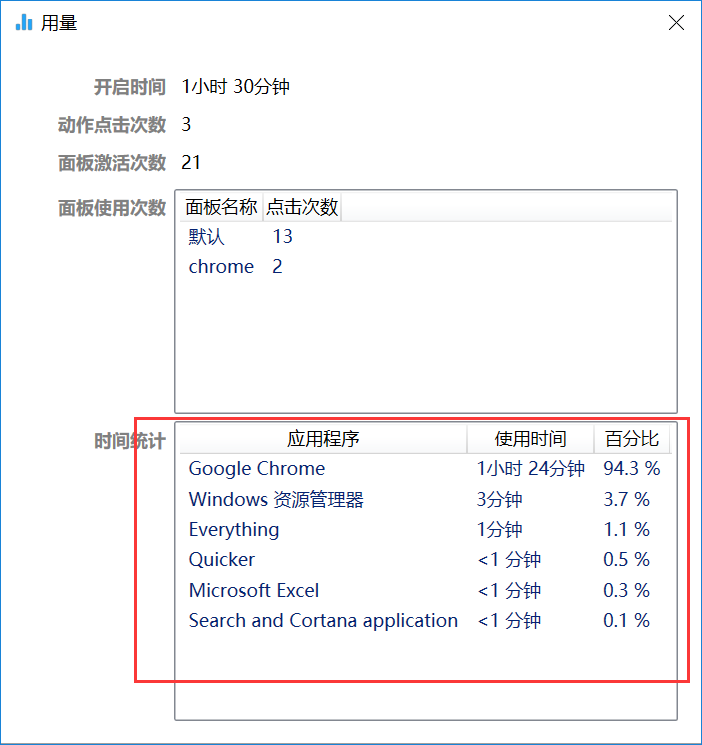
上文就是在离线环境使用Quicker的简单方法,你们掌握了吗啊?
最后,小编给您推荐,金山毒霸“C盘瘦身专家”,快速释放系统空间。
上一篇:电脑如何切换浏览器版本